Doordash-appen kan inte logga in eller fungerar inte, hur åtgärdar jag?
Miscellanea / / May 17, 2022
Håller Doordash-appen att krascha på din telefon eller låter den inte logga in? Stressa inte dig själv mycket eftersom du inte är ensam. Flera användare rapporterar liknande problem i Doordash-appen. Detta är inte första gången Dörrstreck appen upplever problem med inloggning eller kraschar, det har hänt flera gånger tidigare och varje gång har företaget lyckats fixa det på kort tid.
Flera användare på Twitter står inför problemet med applikationen. Många av dem rapporterar att ansökan ligger nere. Enligt Neddetektor – ett verktyg för att kontrollera om en webbplats står inför någon driftstopp – visar också att Doordash har problem. Varför är det så att Doordash-appen inte fungerar på din telefon eller inte tillåter dig att logga in? Tja, det finns en lista över orsaker till varför man står inför problemet. Men om flera användare står inför samma problem är det troligen ett serverproblem som du inte kan fixa från din sida. I ett sådant fall är allt du kan göra att rapportera problemet till Doordash och vänta på att de ska fixa det.

Om Doordashs server inte är ett problem kan det vara relaterat till din internetanslutning, VPN-anslutning eller appversion. Om du inte kan logga in på Doordash, dubbelkolla ditt användarnamn och lösenord. Här är några möjliga lösningar som kan hjälpa dig att fixa problem med att Doordash-appen kraschar eller loggar in.
Sidans innehåll
-
Möjliga korrigeringar av Doordash-appen som inte fungerar eller inloggningsproblem
- 1. Installera den senaste programuppdateringen
- 2. Kontrollera datum och tid på din telefon
- 3. Kontrollera din internetanslutning
- 4. Starta om Doordash
- 5. Rensa appens cache
- 6. Starta om telefonen
Möjliga korrigeringar av Doordash-appen som inte fungerar eller inloggningsproblem
1. Installera den senaste programuppdateringen
Om du står inför stillestånd på Doordash är det troligen ett serverrelaterat problem som du inte kan göra så mycket åt. Men om problemet är relaterat till att logga in, registrera dig eller glömma lösenordet, kan en programuppdatering fixa dem eftersom den innehåller korrigeringar av alla tidigare kända problem. Oavsett om du står inför något problem eller inte, är det alltid bra att ha den senaste mjukvaruversionen för en bättre upplevelse.
För att uppdatera Doordash-appen, öppna Google Play Butik (för Android-användare) eller App Store (på iOS) och sök på Doordash. Ladda ner och installera den senaste uppdateringen, om tillgänglig.
Annonser
2. Kontrollera datum och tid på din telefon
Många applikationer stöter på problem när datum eller tid på enheten inte är korrekt. Kontrollera din enhet och gör ändringar om det behövs. Annars går du vidare till nästa fix.
3. Kontrollera din internetanslutning
En långsam internetanslutning kan leda till att appen inte startar. Se till att du har en stark Wi-Fi eller mobil internetanslutning. Du kan testa din internetanslutningshastighet med Speedtest.net för att se till att internetanslutningshastigheten inte är ett problem.
4. Starta om Doordash
Det är den vanligaste metoden för att fixa grundläggande problem och du kan prova det här också. Ibland kan andra processer som körs i bakgrunden komma i konflikt med andra processer. Så om du startar om en app stängs de pågående processerna för appen, vilket kan lösa problemet.
Stäng först programmet från de senaste apparna och vänta i 10-15 sekunder efter att du öppnat det igen.
Annonser
5. Rensa appens cache
Att rensa appcachen gör susen många gånger. För att rensa cachen för Doordash, öppna programmets informationssida via appen Inställningar och rensa cachen.
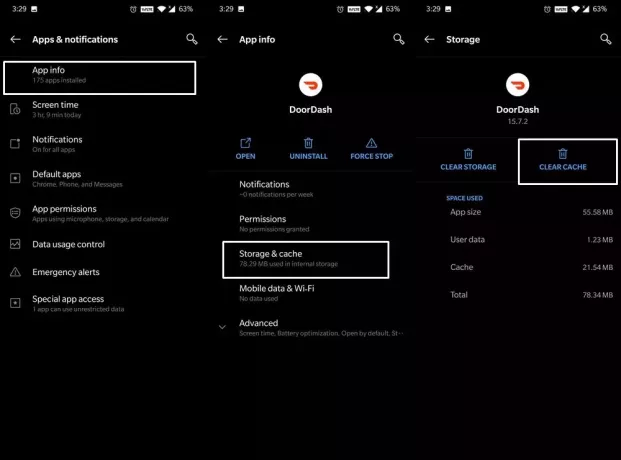
Om det inte fungerar att rensa cacheminnet, försök att ta bort appens data. Det tar bort ditt konto från appen. Så kom ihåg att få inloggningsinformationen innan du gör detta.
Annonser
6. Starta om telefonen
Om ingen av korrigeringarna har gjort susen på din telefon bör du försöka starta om telefonen. Det kan hjälpa dig att fixa problem som att inte kunna göra en beställning, att inte kunna komma åt internet, minnesproblem med appen, etc.
Du kan helt enkelt starta om en Android-telefon genom att trycka och hålla ned strömknappen i ett par sekunder. Efter det, tryck på alternativet omstart/starta om. För iPhone-användare, tryck och håll ned strömknappen, ett reglage öppnas, skjut det åt höger för att stänga av telefonen. Slå på telefonen efter 1 minut och kontrollera om problemet kvarstår. Om du fortfarande har problem med Doordash-appen, kontakta deras kundsupport.
Vi hoppas att den här guiden var till hjälp för dig. Lyckades du åtgärda problemet med Doordash-appen? Låt oss veta dina värdefulla tankar i kommentarerna nedan.

![G960WVLS3ARJ6: November 2018 Säkerhet för Galaxy S9 [Kanada]](/f/f402f247f2df8b7ea05347430ee9f925.jpg?width=288&height=384)

